So löschen Sie Emoticons Keyboard Pro
Veröffentlicht von: 建钧 黎Erscheinungsdatum: September 15, 2016
Müssen Sie Ihr Emoticons Keyboard Pro-Abonnement kündigen oder die App löschen? Diese Anleitung bietet Schritt-für-Schritt-Anleitungen für iPhones, Android-Geräte, PCs (Windows/Mac) und PayPal. Denken Sie daran, mindestens 24 Stunden vor Ablauf Ihrer Testversion zu kündigen, um Gebühren zu vermeiden.
Anleitung zum Abbrechen und Löschen von Emoticons Keyboard Pro
Inhaltsverzeichnis:
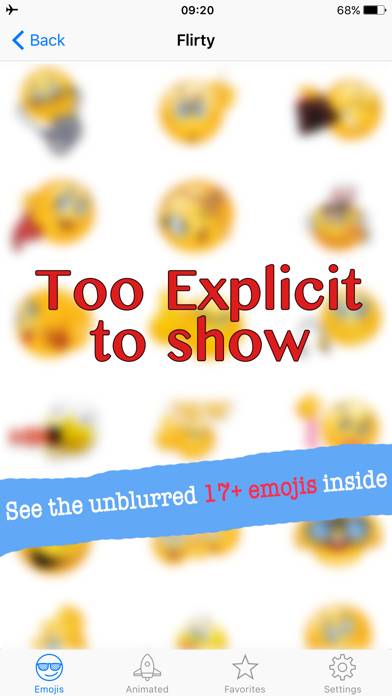

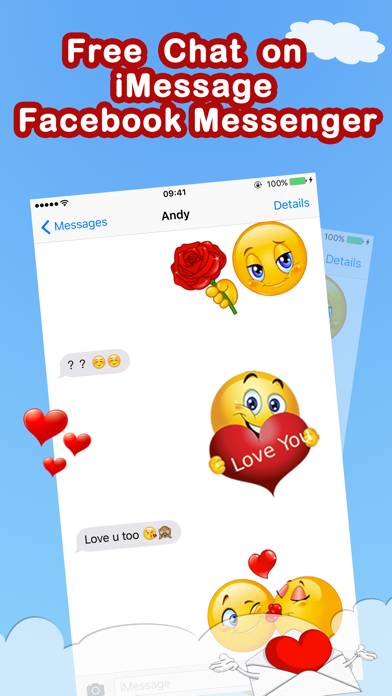

Anweisungen zum Abbestellen von Emoticons Keyboard Pro
Das Abbestellen von Emoticons Keyboard Pro ist einfach. Befolgen Sie diese Schritte je nach Gerät:
Kündigen des Emoticons Keyboard Pro-Abonnements auf dem iPhone oder iPad:
- Öffnen Sie die App Einstellungen.
- Tippen Sie oben auf Ihren Namen, um auf Ihre Apple-ID zuzugreifen.
- Tippen Sie auf Abonnements.
- Hier sehen Sie alle Ihre aktiven Abonnements. Suchen Sie Emoticons Keyboard Pro und tippen Sie darauf.
- Klicken Sie auf Abonnement kündigen.
Kündigen des Emoticons Keyboard Pro-Abonnements auf Android:
- Öffnen Sie den Google Play Store.
- Stellen Sie sicher, dass Sie im richtigen Google-Konto angemeldet sind.
- Tippen Sie auf das Symbol Menü und dann auf Abonnements.
- Wählen Sie Emoticons Keyboard Pro aus und tippen Sie auf Abonnement kündigen.
Emoticons Keyboard Pro-Abonnement bei Paypal kündigen:
- Melden Sie sich bei Ihrem PayPal-Konto an.
- Klicken Sie auf das Symbol Einstellungen.
- Navigieren Sie zu „Zahlungen“ und dann zu Automatische Zahlungen verwalten.
- Suchen Sie nach Emoticons Keyboard Pro und klicken Sie auf Abbrechen.
Glückwunsch! Ihr Emoticons Keyboard Pro-Abonnement wird gekündigt, Sie können den Dienst jedoch noch bis zum Ende des Abrechnungszeitraums nutzen.
So löschen Sie Emoticons Keyboard Pro - 建钧 黎 von Ihrem iOS oder Android
Emoticons Keyboard Pro vom iPhone oder iPad löschen:
Um Emoticons Keyboard Pro von Ihrem iOS-Gerät zu löschen, gehen Sie folgendermaßen vor:
- Suchen Sie die Emoticons Keyboard Pro-App auf Ihrem Startbildschirm.
- Drücken Sie lange auf die App, bis Optionen angezeigt werden.
- Wählen Sie App entfernen und bestätigen Sie.
Emoticons Keyboard Pro von Android löschen:
- Finden Sie Emoticons Keyboard Pro in Ihrer App-Schublade oder auf Ihrem Startbildschirm.
- Drücken Sie lange auf die App und ziehen Sie sie auf Deinstallieren.
- Bestätigen Sie die Deinstallation.
Hinweis: Durch das Löschen der App werden Zahlungen nicht gestoppt.
So erhalten Sie eine Rückerstattung
Wenn Sie der Meinung sind, dass Ihnen eine falsche Rechnung gestellt wurde oder Sie eine Rückerstattung für Emoticons Keyboard Pro wünschen, gehen Sie wie folgt vor:
- Apple Support (for App Store purchases)
- Google Play Support (for Android purchases)
Wenn Sie Hilfe beim Abbestellen oder weitere Unterstützung benötigen, besuchen Sie das Emoticons Keyboard Pro-Forum. Unsere Community ist bereit zu helfen!
Was ist Emoticons Keyboard Pro?
Ios emoji android main kaise add kare??|| how to added iso emojis in android mobile ?||#iosemojis:
* Express yourself with any emoji you want in this Amazing App!
You can always find an emoji to express your mind in this app. We provide 3000+ static & animated emojis included in Naughty, Funny, Love, Games, Dirty, Mood etc. You can copy & share these emojis & gifs to friends via iMessage, Mail, Twitter, Facebook Messenger.......
You won't believe how powerful this emoji app is until you download and use it!